Nintendo a fait allusion à l'arrivée de ACCUEIL Pokémon pour Nintendo Switch depuis un moment maintenant, prêt à donner aux fans la possibilité de gérer leur collection de créatures Pokémon à partir de divers jeux. Vous pouvez maintenant télécharger ACCUEIL Pokémon depuis le Nintendo eShop.
Rendez-vous sur le Nintendo eShop
Prenez votre Nintendo Switch et connectez-vous à l'eShop. Après avoir sélectionné votre profil, vous trouverez ACCUEIL Pokémon après l'avoir tapé dans la barre de recherche. Il devrait apparaître au milieu de la page.
Cliquez dessus et vous devriez voir une option pour le télécharger. Il prend environ 707 Mo d'espace avant toute mise à jour, alors assurez-vous que vous avez la bonne quantité d'espace sur votre carte mémoire. Cliquez sur téléchargement gratuit, puis confirmez-le sur l'écran suivant. Une fois cela fait, vous le verrez s’introduire dans votre bibliothèque. Le téléchargement ne devrait prendre que quelques minutes.
Sauter dans Pokémon Home
Après avoir ouvert l'application, vous suivez les étapes de base pour sélectionner vos paramètres de langue et la procédure de configuration de base. Lorsque vous atteignez la page des conditions de services, vous pouvez faire défiler vers le bas pour cliquer sur oui.
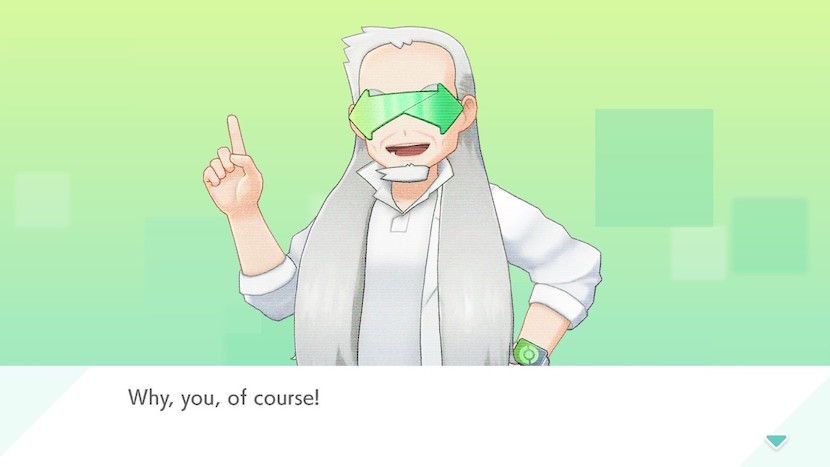
Peu de temps après, vous rencontrez Grand Oak, qui vous guide à travers Pokémon HOME. Après lui avoir parlé, vous devez vous connecter au jeu. Grand Oak ne reste pas longtemps, puis vous rencontrez Poké Boy. Il sert de guide général, et vous pouvez l'invoquer en appuyant sur le bouton «-». Il vous amène à l'écran du menu principal, qui présente différentes options, telles que la visualisation de votre Pokémon et de votre Pokédex.
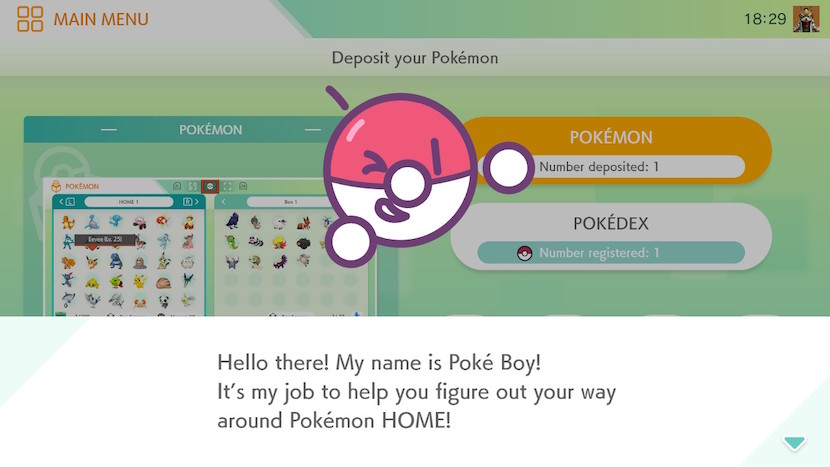
La première option vous permet de visualiser votre Pokémon dans votre banque. Il faut une seconde pour se connecter à vos boîtes, mais une fois que vous l'avez fait, vous pouvez organiser les Pokémon dans votre collection.
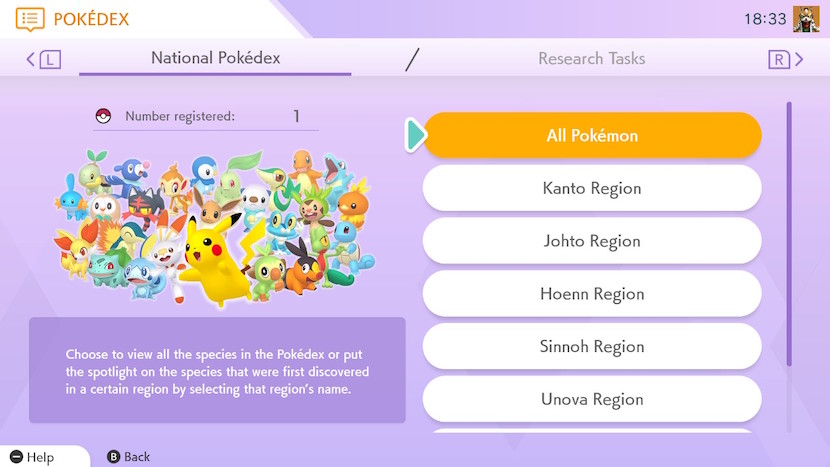
Votre Pokédex fournit des détails sur tous les Pokémon que vous avez. Il y a une option pour regarder Tous les Pokémon, ainsi que ceux divisés par région. Il s'agit notamment des régions de Kanto, Johto, Hoenn, Sinnoh, Unova, Kalos, Alola et Galar. Il existe également une section Origines inconnues.
Quelles autres options sont incluses?
Au bas du menu principal, vous trouverez quatre autres choix – Bloc-notes, Déplacer, Points et Options.
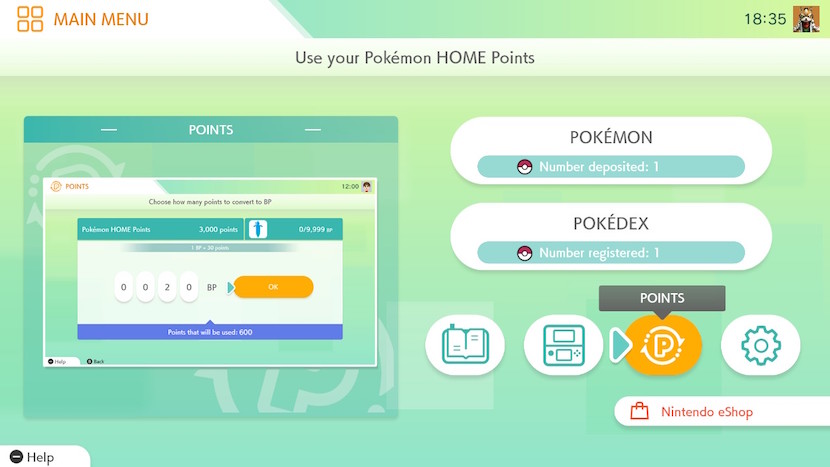
Notebook conserve une trace de votre historique de Box et de la façon dont vous utilisez vos points. Il enregistre également vos visites sur le logiciel.
Move vous permet de transférer des personnages d'un jeu Nintendo 3DS. Cependant, gardez à l'esprit qu'il n'est pas disponible avec le plan de base. Vous devez vous inscrire via le Nintendo eShop, avec une option en bas de l'écran.
L'option de points est l'endroit où vous transférez BP d'un compte à un autre. Selon la quantité que vous avez utilisée ACCUEIL Pokémon, cela peut varier.
Enfin, dans Options, vous trouverez votre ACCUEIL Pokémon ID de prise en charge (généralement 16 lettres et chiffres, divisés par des tirets), ainsi que le plan actuel (de base ou Premium), la langue utilisée, la musique et le volume sonore. Vous pouvez régler les deux derniers au cas où la musique de menu répétitive vous agacerait. À tout moment, vous pouvez réinitialiser les paramètres en appuyant sur le bouton "+", en cas d'erreur.


![Coin Master: Spins et Coins gratuits [Liens quotidiens] Coin Master Spins et Coins](http://conseilsjeux.com/wp-content/uploads/2020/05/Coin-Master-Spins-et-Coins-218x150.jpg)


![Coin Master: Spins et Coins gratuits [Liens quotidiens] Coin Master Spins et Coins](http://conseilsjeux.com/wp-content/uploads/2020/05/Coin-Master-Spins-et-Coins-100x70.jpg)




